Use Pardot Forms and Form Handlers in Pardot Lightning App /Utilisation des formulaires et des gestionnaires de formulaires Pardot Lightning App
Learning Objectives: /Objectifs de formation :
After completing this unit, you’ll be able to /Une fois cette unité terminée, vous pourrez :
- Summarize what forms are and how they’re used in Pardot. /Résumer ce que sont les formulaires et comment on les utilise dans Pardot.
- Set up progressive profiling with a form. /Configurer un profilage progressif avec un formulaire.
- Use dependent fields in a form. /Utiliser des champs dépendants dans un formulaire.
- Decide when to use forms and when to use form handlers in Pardot. /Déterminer quand utiliser des formulaires ou des gestionnaires de formulaires dans Pardot
Forms in Pardot /Les formulaires dans Pardot
When you want to collect information about people visiting your website or landing page, then you’ll use a Pardot form. They help you turn anonymous visitors into identified prospects. But a form’s usefulness doesn’t end there! Once your visitors convert to prospects, you can continue to use forms to learn more about them, their needs, and their preferences. /Lorsque vous souhaitez recueillir des informations sur les personnes qui visitent votre site ou votre page de destination, vous utilisez un formulaire Pardot. C’est lui qui vous permet de transformer des visiteurs anonymes en prospects identifiés. Mais le formulaire a d’autres avantages ! Une fois un visiteur converti en prospect, vous pouvez utiliser d’autres formulaires pour en savoir plus sur lui et mieux comprendre ses besoins et ses préférences.
This video provides a brief introduction to Pardot’s form building capabilities and highlights advanced features such as creating dependent fields and using progressive profiling. /Cette vidéo offre une brève introduction aux fonctions d’édition de formulaire dans Pardot et présente des fonctionnalités avancées comme la création de champs dépendants et l’utilisation du profilage progressif.
In the last unit, Leung created a Contact Us campaign to capture any visitors who convert to prospects via the Contact Us form she’ll place on the Cloudy Computing blog. She has three requirements for the Contact Us form:/Dans la dernière unité, Leung a créé une campagne Contact Us pour consigner tous les visiteurs convertis en prospects via le formulaire de contact placé sur le blog de Cloudy Consulting. Le formulaire de contact doit satisfaire trois exigences :
- Begin by collecting visitors’ first and last name, email address, and location. /Tout d’abord, recueillir les nom, prénom, adresse e-mail et localisation des visiteurs.
- Keep the form as short as possible so that it’s easy to embed on the blog./Être aussi court que possible pour qu’il soit facile de l’intégrer sur le blog.
- Customize the form’s fields based on the respondent’s location. /Présenter des champs personnalisés en fonction de la localisation du visiteur.
Remember learning about custom fields in the Pardot Basics for Pardot Lightning App Module? Great! We’re going to use that knowledge again here to create a custom field called Implementation Service. We’ll use the Implementation Service field as part of Cloudy Computing’s Contact Us form./Vous vous souvenez des champs personnalisés dont nous avons parlé dans le module Concepts de base de Pardot ? Très bien ! Nous allons mettre ces connaissances à profit pour créer un champ personnalisé, appelé Implementation Service. Nous allons utiliser ce champ Implementation Service dans le formulaire de contact de Cloudy Consulting.
To create a custom field: /Pour créer un champ personnalisé :
- Navigate to Pardot Settings | Object and Field Configuration | Prospect Fields. /Rendez-vous dans Pardot Settings | Object and Field Configuration | Prospect Fields.
- Click + Add Custom Field. /Cliquez sur + Add Custom Field.
- Enter
Implementation Serviceinto the Name field. /Saisissez Implementation Service dans le champ Nom. - Leave the Custom Field ID as automatically generated. /Laissez l’ID de champ personnalisé qui est généré automatiquement.
- Leave Sync Behavior as is. For a full list of field settings, see the Resources section. /Laissez le Comportement de synchronisation tel quel. Pour une liste complète des paramètres de champ, consultez la section Ressources.
- To limit responses, change the field type to Radio Button. /Pour limiter les réponses, changez le type du champ et choisissez Radio Button.
- Under Values, enter the following values for the field: /Dans Valeurs, saisissez les valeurs suivantes :
- Sales Cloud
- Marketing Cloud
- Service Cloud
- Communities
- Click Create Custom Field to save your new field. /Cliquez sur Create Custom Field pour enregistrer votre nouveau champ.
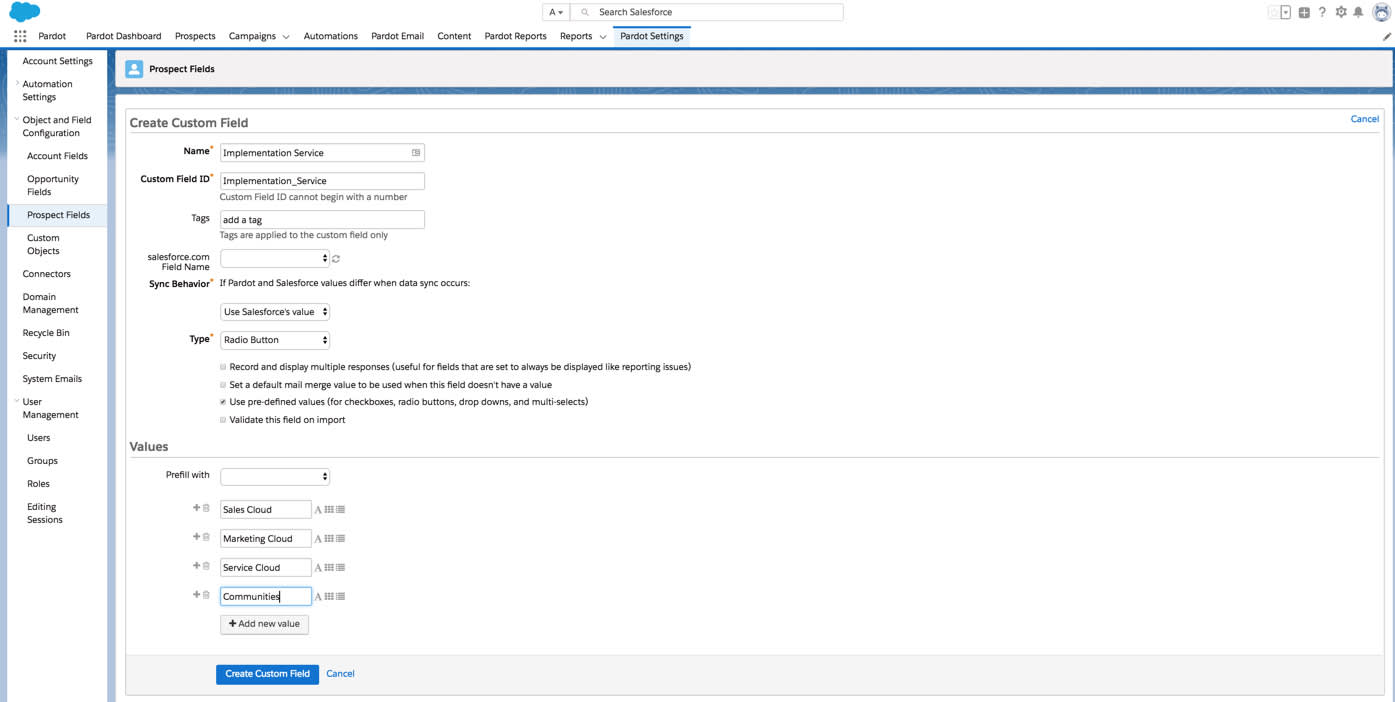
Now that you’ve built your custom field, you’re ready to use it on your form as part of progressive profiling! /Maintenant que vous avez créé votre champ personnalisé, vous êtes prêt à l’utiliser sur votre formulaire dans le cadre du profilage progressif!
First, Leung needs to build a basic Contact Us form to collect a prospect’s name, email address, and location. /Tout d’abord, Leung doit créer un formulaire de base Contactez-nous pour recueillir le nom, l’adresse e-mail et l’emplacement d’un prospect.
- Navigate to Content | Forms | +Add Form. /Accédez à Content | Forms | +Add Form.
- Step 1—Name:/Étape 1 – Nom:
- Enter Contact Us as the form’s name. /Entrez Contact Us comme nom du formulaire.
- Click Choose to select a folder. Select the Forms folder within the General folder and click Choose Selected. /Cliquez Choose pour sélectionner un dossier. Sélectionnez le dossier Formulaires dans le dossier Général et cliquez sur Choose Selected.
- Click Choose to Select Contact Me campaign then click Choose Selected. /Cliquez Choose pour sélectionner la campagne Contact Me, puis sur Choose Selected.
- Click Next. /Cliquez Next
- Step 2—Fields: /Étape 2 – Champs:
- Click + Add New Field./Cliquez + Add New Field. /Cliquez + Add New Field.
- Select Country from the list of prospect fields /Sélectionnez Country dans la liste des champs de prospect
- Note: Your form will have the First Name, Last Name, Company, and Email fields by default. /Remarque: votre formulaire comportera par défaut les champs Prénom, Nom, Entreprise et E-mail.
- Click Load Default Data next to the Country field to automatically load in a list of Countries. Then click ok from the pop up prompt. /Cliquez Load Default Data en regard du champ Pays pour charger automatiquement dans une liste de pays. Cliquez ensuite sur ok dans l’invite contextuelle.
- Note: You can use the tool icons to edit, rearrange, and delete fields. /Remarque: vous pouvez utiliser les icônes d’outils pour modifier, réorganiser et supprimer des champs.
- Click Save changes. /Cliquez sur Save changes
Leung’s second requirement is to keep forms brief. Short, easy-to-fill-out forms are a key part of boosting visitor conversion rates. Pardot shortens forms by using dependent fields. Dependent fields are hidden by default, but appear based on a value entered in another field on the form. Leung wants to know location data for her prospects, but doesn’t want to ask for information that isn’t relevant. Let’s create a dependent field that asks for a state based on someone selecting the United States as their country. /La deuxième exigence de Leung est de garder les formulaires brefs. Des formulaires courts et faciles à remplir sont un élément clé de l’augmentation des taux de conversion des visiteurs. Pardot raccourcit les formulaires en utilisant des champs dépendants. Les champs dépendants sont masqués par défaut, mais apparaissent en fonction d’une valeur saisie dans un autre champ du formulaire. Leung souhaite connaître les données de localisation de ses prospects, mais ne souhaite pas demander des informations non pertinentes. Créons un champ dépendant qui demande un état basé sur une personne qui sélectionne les États-Unis comme pays.
To set the Country field as a dependent field: /Pour définir le champ Country comme champ dépendant:
- Click
next to the Country field. Other fields will be dependent on this field’s value./Cliquez sur l’icône de crayon dans le champ Pays. Les autres champs dépendront de la valeur de ce champ.
- Click the Dependent tab. /Cliquez sur l’onglet Dependent.
- Select Display other fields in this form based on the value of this field. /Sélectionnez Display other fields in this form based on the value of this field.
- For When this field equals, enter United States of America. /Pour Lorsque ce champ est égal, entrez United States of America.
- From the Show this field dropdown, select the State field and click Ok. /Dans la liste déroulante Afficher ce champ, sélectionnez le champ State et cliquez sur Ok.
- Click Save changes. /Cliquez sur Save changes.
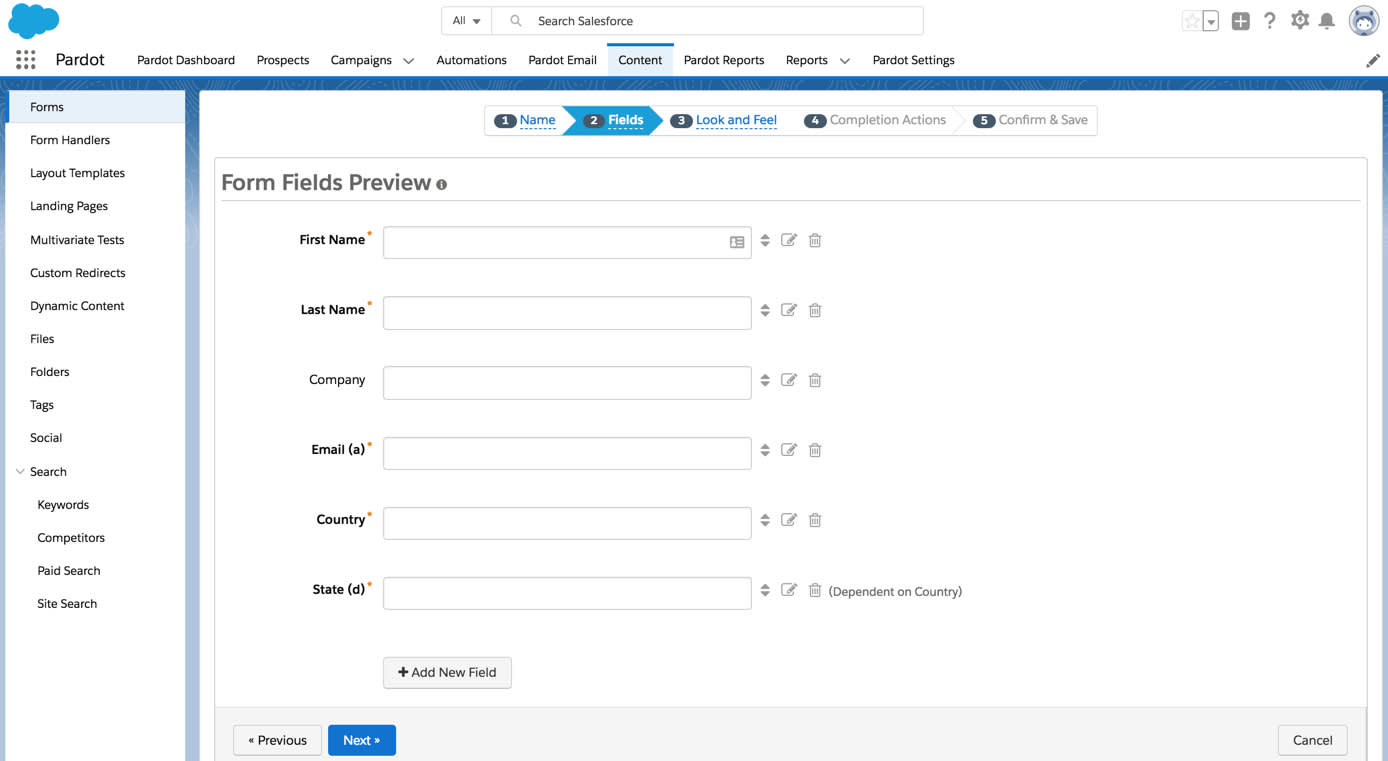
Leung’s third and final requirement is to customize the form’s fields based on a submitter’s previous responses. This will keep her forms short without sacrificing the ability to gather more information about her prospects over time. This functionality is called progressive profiling in Pardot, and it displays new fields based on fields that a prospect completed on previous forms. /La troisième et dernière exigence de Leung est de personnaliser les champs du formulaire en fonction des réponses précédentes d’un auteur. Cela gardera ses formulaires courts sans sacrifier la capacité de recueillir plus d’informations sur ses prospects au fil du temps. Cette fonctionnalité est appelée profilage progressif dans Pardot, et elle affiche de nouveaux champs en fonction des champs qu’un prospect a complétés sur les formulaires précédents.
If a prospect has already submitted the Contact Us form on the blog, the next time they visit the blog, Leung can use Progressive Profiling to ask them which Cloudy Computing product they’re most interested in. /Si un prospect a déjà soumis le formulaire Contact Us sur le blog, lors de sa prochaine visite sur le blog, Leung peut utiliser le profilage progressif pour lui demander quel produit Cloudy Computing il est le plus intéressé.
To set up Progressive Profiling: /Pour configurer le profilage progressif:
- Click +Add New Field. /Cliquez sur +Add New Field.
- Select Implementation Service. /Sélectionnez Implementation Service.
- Click Save changes. /Cliquez sur Save changes.
- Click
next to Implementation Service. /Cliquez sur l’icône en forme de crayon pour accéder au service d’implémentation.
- Click the Progressive tab. Cliquez sur Progressive tab.
- Select Show this field only if the prospect already has data in the following field(s). /Sélectionnez Show this field only if the prospect already has data in the following field(s).
- Select Company. /Sélectionnez Company.
- Click Save changes. /Cliquez sur Save changes.
You’ve successfully added the Implementation Service field that will include product interest to your form as a progressive profile field. Now you’ve just got to finalize your form’s look and feel before you can save it for future use. /Vous avez bien ajouté le champ Service de mise en œuvre qui inclura l’intérêt du produit dans votre formulaire en tant que champ de profil progressif. Il ne vous reste plus qu’à finaliser l’aspect et la convivialité de votre formulaire avant de pouvoir l’enregistrer pour une utilisation future.
- Step 3—Look and Feel /Étape 3 – Look and feel
- Click Next. //Cliquez Next
- Because this form will be embedded on the Cloudy Computing blog, select the Standard Form layout template. /Étant donné que ce formulaire sera intégré au blog Cloudy Computing, sélectionnez le modèle de mise en page Standard Form.
- Click Choose Selected. /Cliquez sur Choose Selected.
- Enter
Submitfor the Submit Button Text. /Entrez Submit pour le texte du bouton Soumettre. - Leave the Above Form, Below Form, Styles, and Advanced tabs as is. /Laissez le formulaire ci-dessus, le formulaire ci-dessous, les styles et les onglets avancés tels quels.
- Click Next. /Cliquez Next.
- Step 4—Completion Actions /Étape 4 – Actions de complétude
- On the Thank You Content tab, enter
Thanks for contacting us!as the text that displays after the prospect submits the form. /Dans l’onglet Contenu de remerciement, saisissez Merci de nous avoir contactés! comme texte qui s’affiche une fois que le prospect a soumis le formulaire. - Click Next./Cliquez Next.
- On the Thank You Content tab, enter
- Click Confirm & Save to save your form. /Cliquez sur Confirm & Save pour enregistrer votre formulaire.
Great job! You’ve built a form that satisfies all three of Leung’s requirements—it’s short, it’s tailored to the individual prospect’s needs, and it collects the information Leung needs to market to her prospects. /Bon travail! Vous avez créé un formulaire qui répond aux trois exigences de Leung. Il est court, il est adapté aux besoins de chaque prospect et recueille les informations dont Leung a besoin pour commercialiser ses prospects.
Form Handlers in Pardot /Les gestionnaires de formulaires dans Pardot
With Pardot’s form handlers, you can keep all of your existing forms and still send the data to Pardot. This means if you have an extensive form infrastructure already in place, need total control of your form’s design, or just want to pass data back to Pardot from specific fields in pre-existing forms, you can use Pardot’s form handlers to collect the information you need. /Les gestionnaires de formulaires Pardot permettent de conserver tous vos formulaires déjà en place, mais d’envoyer tout de même les données qu’ils recueillent dans Pardot. De cette façon, si vous avez déjà mis en place une importante infrastructure de formulaires, si vous devez conserver un contrôle total sur la conception de vos formulaires ou si vous souhaitez simplement transmettre à Pardot des données provenant de champs spécifiques dans des formulaires préexistants, vous pouvez utiliser les gestionnaires de formulaires Pardot pour recueillir les informations requises.
In this video, you’ll get a brief introduction to form handlers and how they are used. /Cette vidéo présente rapidement les gestionnaires de formulaires et leur utilisation.
Deciding Between Forms and Form Handlers /Choisir entre formulaires Pardot et gestionnaires de formulaires
Form handlers connect Pardot to your external forms so that you can send the relevant prospect information into Pardot. For most people, Pardot forms are the right choice. That said, we recognize that you may have different needs and requirements that could make it necessary to use a form handler. /Les gestionnaires de formulaires connectent Pardot à vos formulaires externes pour vous permettre d’envoyer dans Pardot les informations utiles recueillies sur vos prospects. Pour la plupart des gens, les formulaires Pardot sont une solution idéale. Cependant, nous savons que vous pouvez avoir d’autres besoins rendant indispensable l’utilisation d’un gestionnaire de formulaire.
For example, maybe you’ve inherited forms from a predecessor or are under strict instructions not to change your website from your web design team. / Par exemple, vous avez hérité des formulaires mis en place par votre prédécesseur, ou bien l’équipe de conception web interdit toute modification du site web.
To determine if you should use form handlers, ask yourself one question: Am I already collecting information on prospects elsewhere that I need to bring into Pardot? If the answer is yes, then create a form handler in Pardot to hook into your existing forms and pass those field values back to Pardot. /Pour savoir si vous devez avoir recours aux gestionnaires de formulaires, posez-vous une question : Est-ce que je recueille déjà quelque part des informations sur les prospects qui me seraient utiles dans Pardot ? Si la réponse est oui, alors créez un gestionnaire de formulaire dans Pardot pour raccorder vos formulaires existants et transmettre les valeurs de ces champs à Pardot.
Depending on your company, this might look like one of the following scenarios: /Selon votre entreprise, vous vous trouverez dans l’une des situations suivantes :
- You currently manage an existing, complex form structure with specific design requirements. /Vous gérez déjà une structure de formulaires complexe répondant à des spécifications de conception précises.
- You already use Salesforce Web2Lead forms. /Vous utilisez déjà des formulaires Salesforce Web2Lead.
- You don’t want to make any changes to your lead generation strategy that might disrupt the work of your sales team./Vous ne voulez pas modifier votre stratégie de génération de pistes et perturber le travail de votre équipe de ventes.
If you do determine that form handlers are the right fit for you, you can access documentation on how to implement them in this unit’s Resources section. /Si vous décidez que les gestionnaires de formulaires sont la meilleure solution, vous trouverez de la documentation sur leur mise en œuvre dans la section Ressources de cette unité.
Now that you’ve learned about forms and form handlers as well as how to customize forms in Pardot, we’ll move on to the next unit and build landing pages in Pardot to host your forms. /Maintenant que vous en savez plus sur les formulaires et les gestionnaires de formulaires, ainsi que sur la personnalisation des formulaires dans Pardot, voyons, dans la prochaine unité, comment créer des pages de destination Pardot pour accueillir vos formulaires.


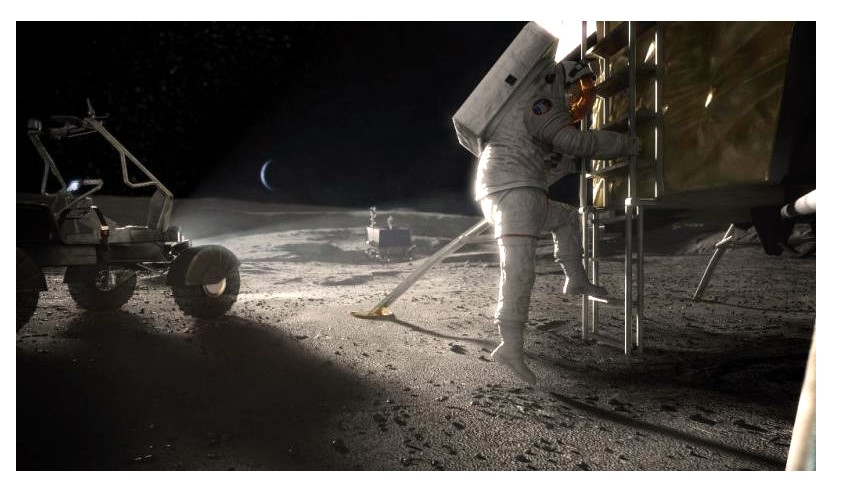

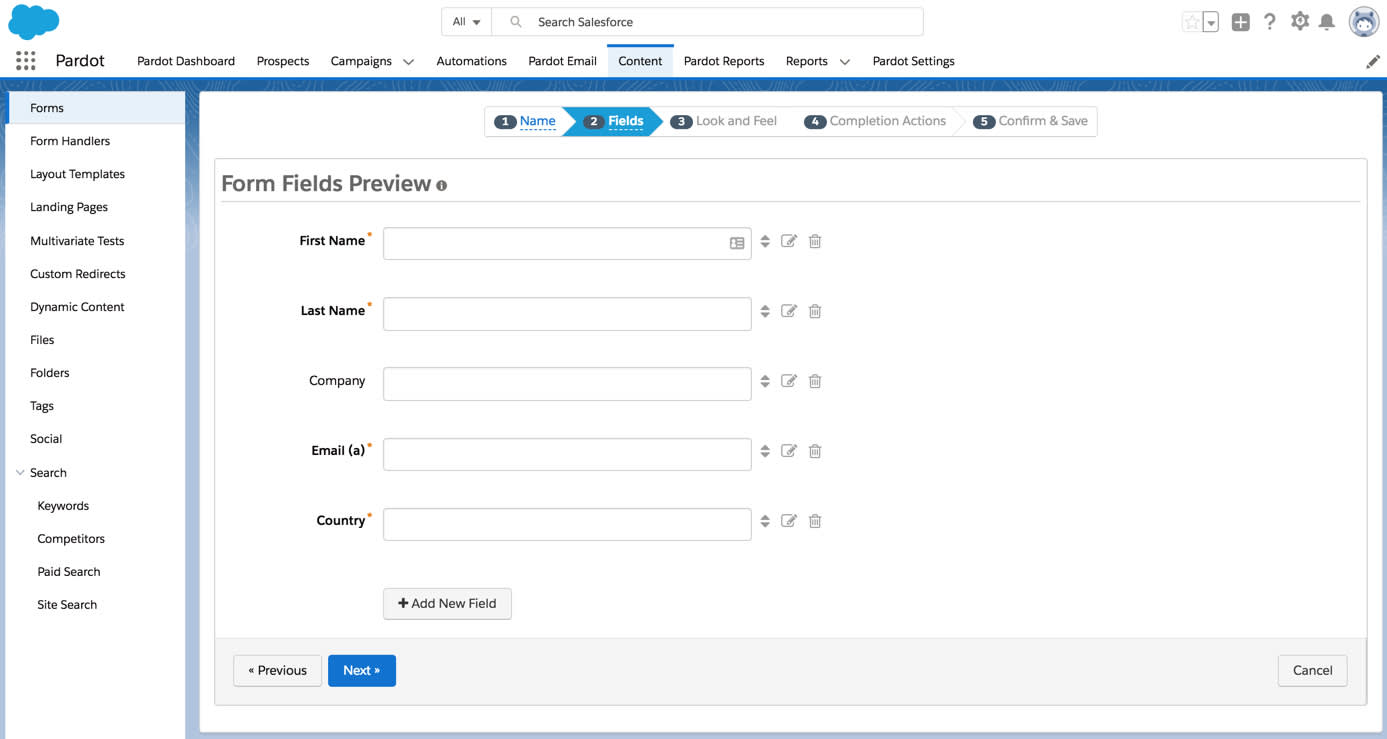
 next to the Country field. Other fields will be dependent on this field’s value./Cliquez sur l’icône de crayon dans le champ Pays. Les autres champs dépendront de la valeur de ce champ.
next to the Country field. Other fields will be dependent on this field’s value./Cliquez sur l’icône de crayon dans le champ Pays. Les autres champs dépendront de la valeur de ce champ.
